迅捷图片转换器有着非常多样化的图片编辑功能,通过迅捷图片转换器我们不仅可以获得多样化的图片格式转换服务,还可以为我们的图片添加水印,不知道怎么添加水印的小伙伴可以来看看下面关于迅捷图片转换器添加水印的方法教程。

迅捷图片转换器添加水印的方法教程
1、打开软件后,点击左侧功能栏的“图片工具箱-图片加水印”,然后点击“添加图片”或“添加文件夹”的方式导入图片。如果不知道图片路径,也可以直接拖拽图片进虚线框;迅捷图片转换器怎么添加水印
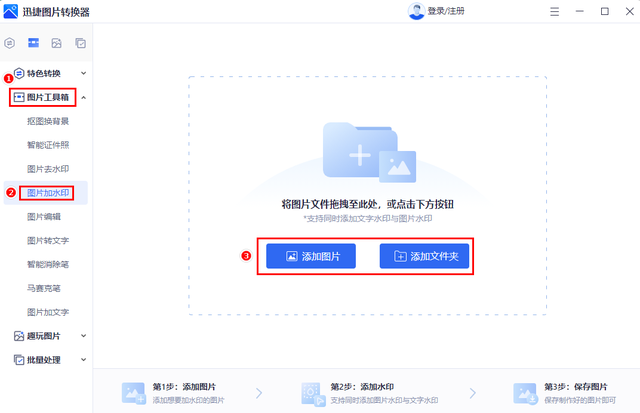
2、图片导入之后,我们可以看到这样的界面。右侧工具栏有“添加文字水印”和“上传图片水印”两种水印样式,大家根据需求选择添加;迅捷图片转换器怎么添加水印
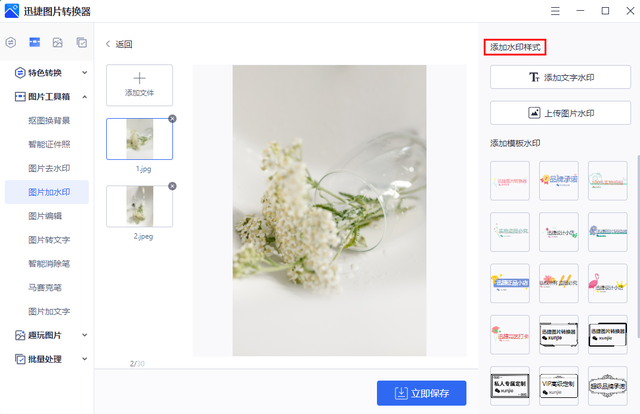
3、如果大家觉得自己添加的水印太单调,可以选择软件提供的模板水印,然后点击立即保存就可以啦。迅捷图片转换器怎么添加水印
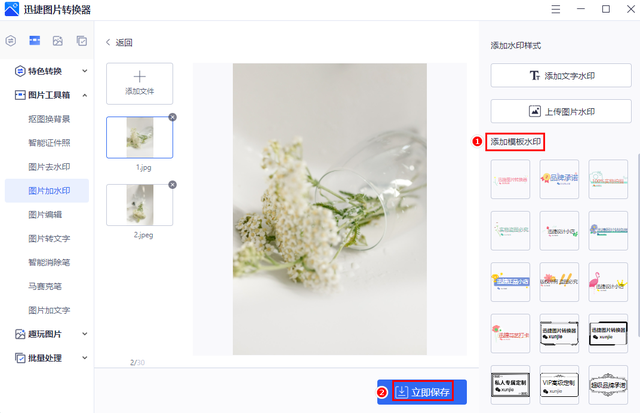
文明上网,理性发言,共同做网络文明传播者